iphone查找不显示设备 iPhone蓝牙设备列表不显示AirPods
日期: 来源:冰糖安卓网
最近有不少iPhone用户反映,在他们的设备上使用查找功能时,却无法找到他们的AirPods,这个问题让很多人感到困惑和不安,因为AirPods作为一款非常受欢迎的蓝牙设备,应该在设备列表中显示出来。在这种情况下,用户无法使用iPhone的查找功能来定位他们的AirPods,这对于那些经常容易丢失东西的人来说,实在是一个很大的困扰。希望苹果能够尽快解决这个问题,让用户能够更方便地找到自己的AirPods。
iPhone蓝牙设备列表不显示AirPods
方法如下:
1.打开iPhone查找App,发现不显示AirPods等苹果设备。解决方法如下。
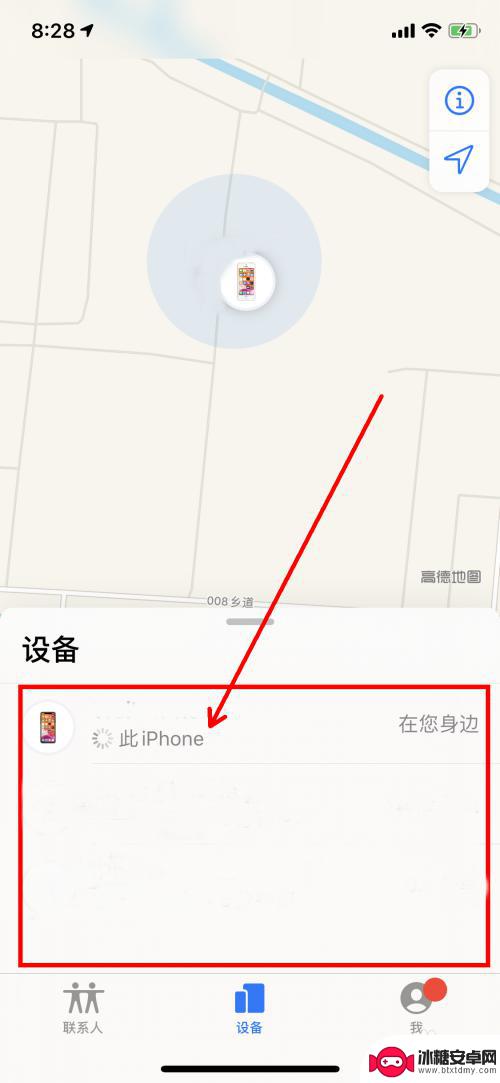
2.打开iPhone手机的【设置】—点击【Apple ID、iCloud.iTunes 与App Store】——选择并打开【查找】
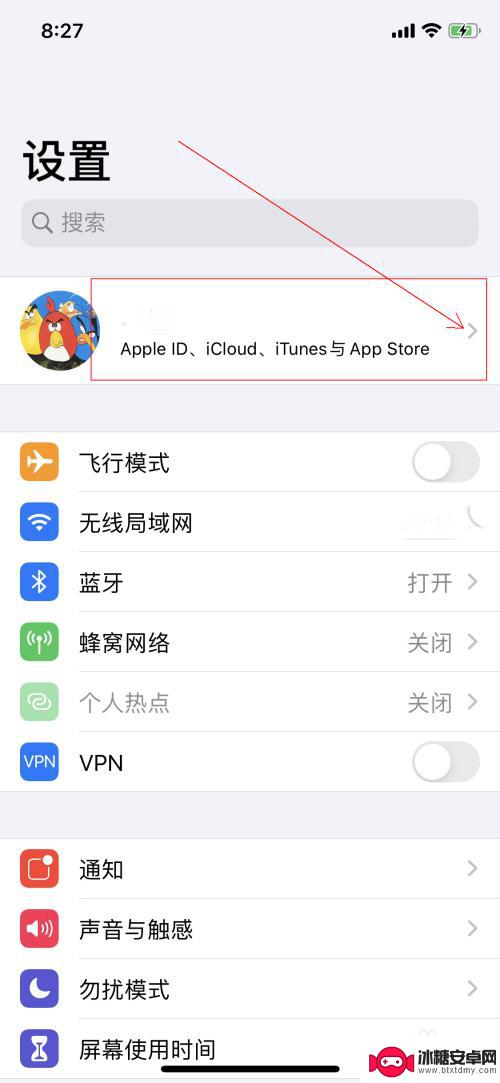
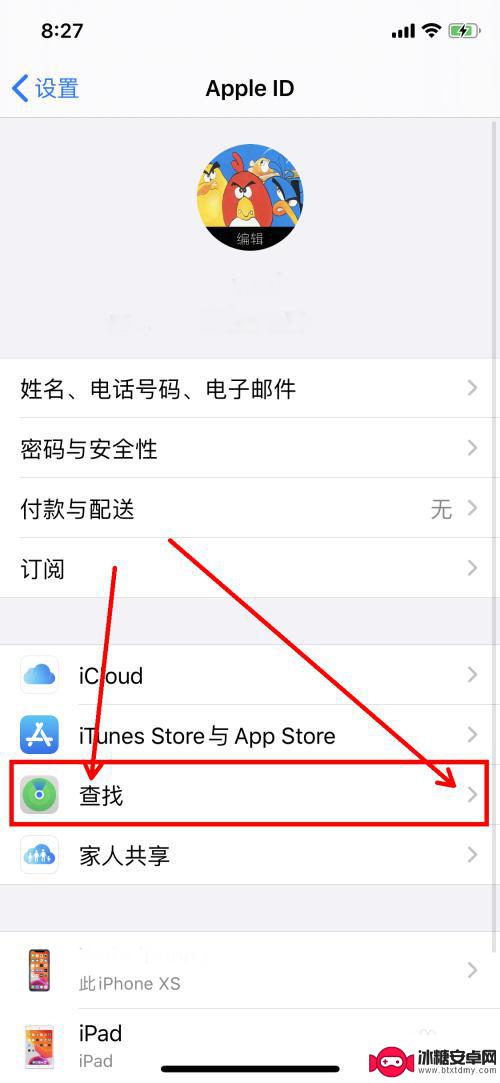
3.将【查找我的iPhone】——功能【全部打开】——【退出】设置。
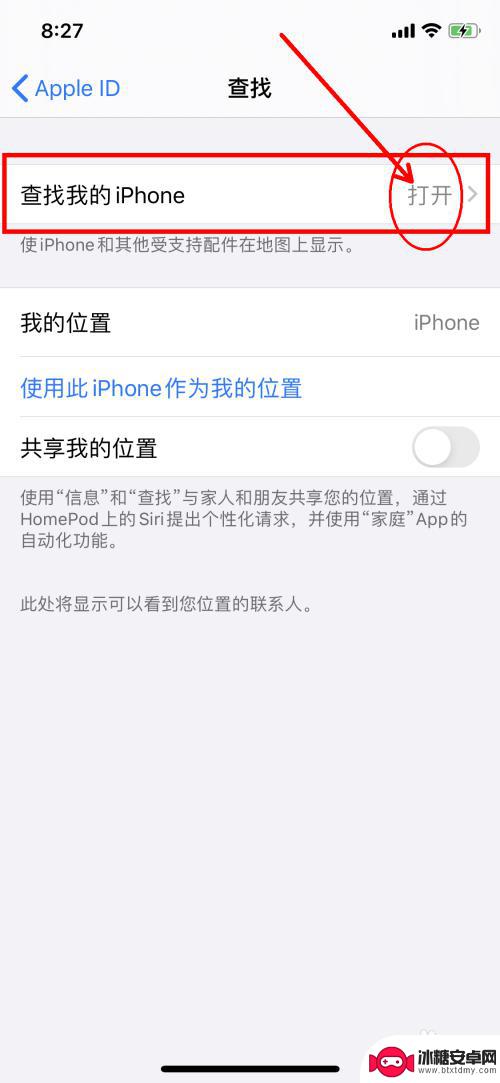
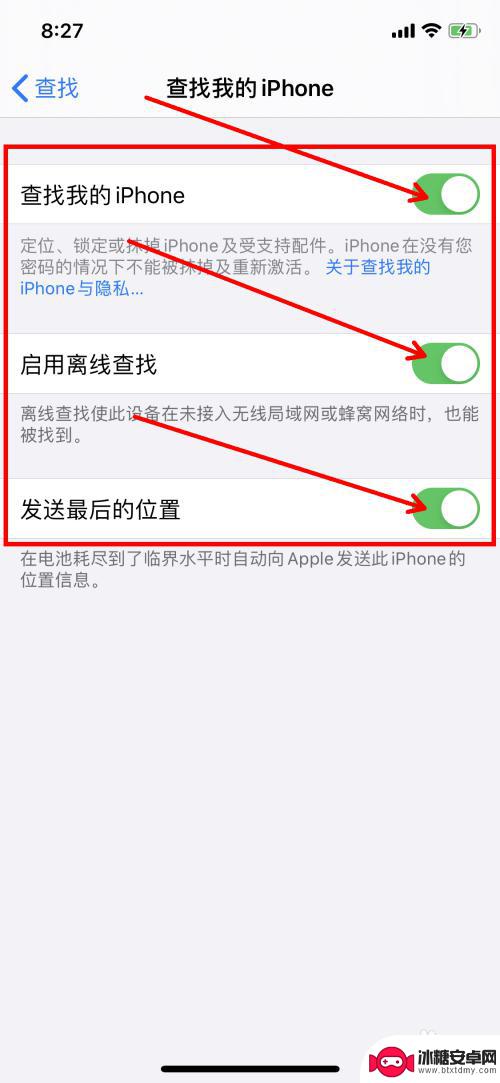
4.从iPhone手机的【APP】中选择【查找】APP。
注意:如果手机中【查找】APP被删除了,请到苹果【App Store】中下载安装。
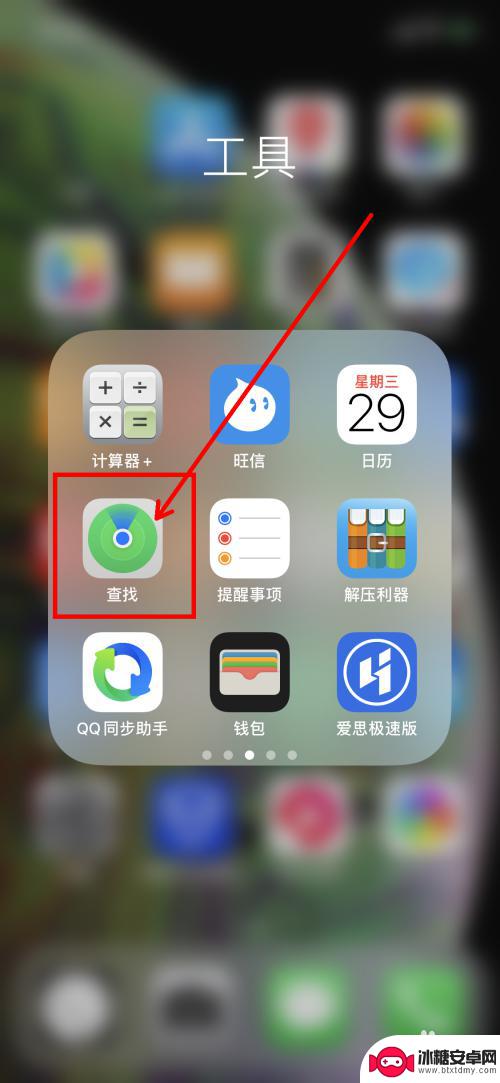
5.在【查找】APP中,你会发现所有设备都出现在查找内。可以远程【播放声音】等操作了。
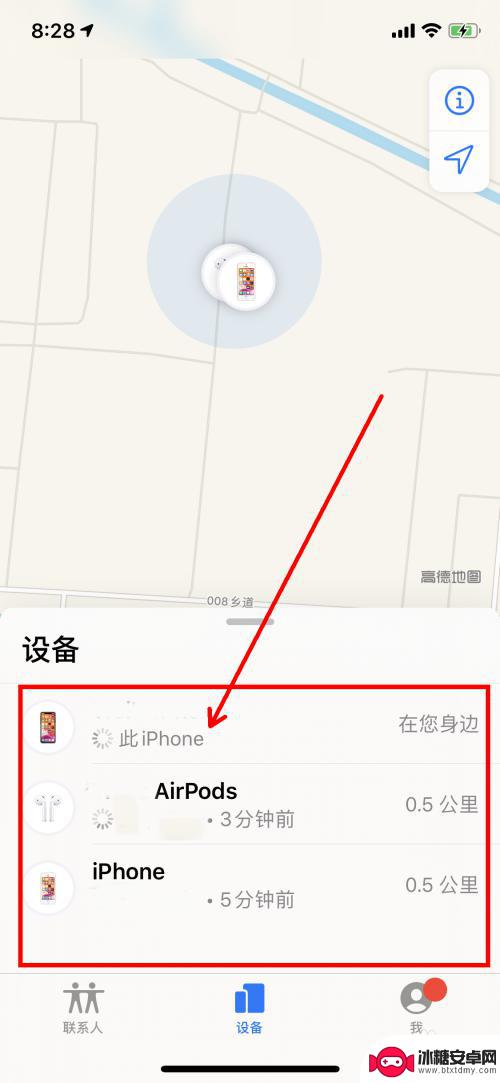
以上就是关于iPhone查找不显示设备的全部内容,如果您遇到相同的问题,可以按照以上方法来解决。
相关教程
-
苹果手机怎么搜不出来 iphone丢失后查找我的iphone显示无设备怎么办
-
iphone显示蓝牙耳机电量 蓝牙耳机如何在手机上显示电量
-
iphone离线怎么查找 查找我的iPhone显示离线如何解决
-
苹果手机蓝牙弹窗关闭怎么设置 iPhone湿手操作支持方法
-
苹果手机关闭蓝牙后一直会出现蓝牙标志 苹果手机关闭蓝牙后为何还显示蓝牙图标
-
蓝牙名字怎么改iphone iPhone怎么更改蓝牙名称
-
苹果手机上的麦克风图标是什么 苹果手机麦克风标志关闭方法
-
怎么删除安卓手机系统文件 如何使用adb命令删除Android系统文件夹
-
如何将oppo手机? OPPO旧手机数据转移教程
-
手机上如何打开相机 手机软件如何打开相机权限












